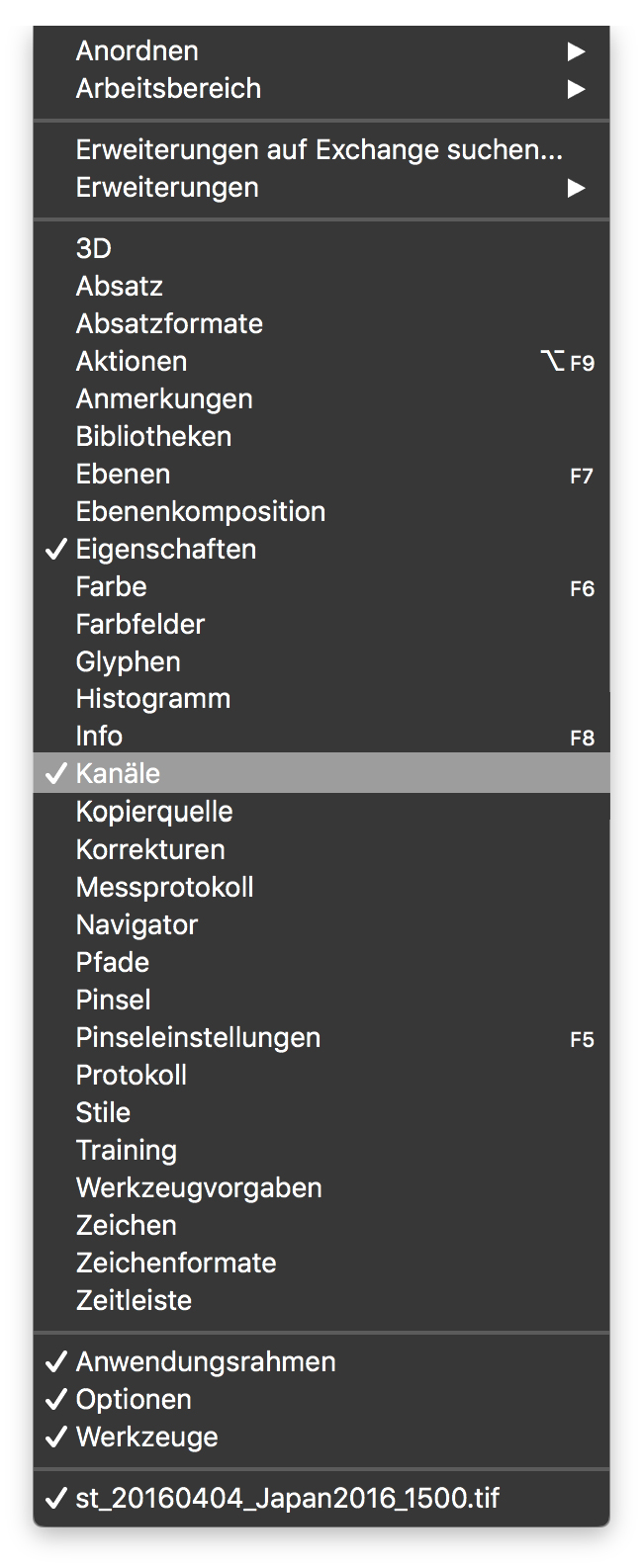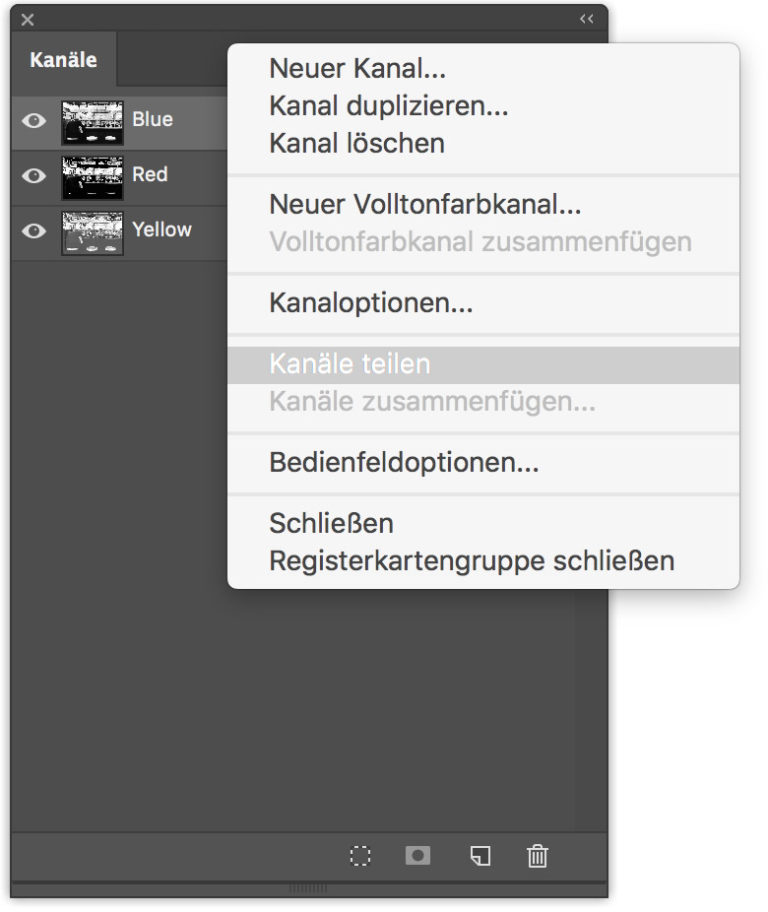5
Um Bilder abzuspeichern, die in Multicolor-Profile umgewandelt worden sind, gibt es zwei Möglichkeiten: Das Aufteilen der Datei in ihre jeweiligen Kanäle, die als TIF-Datei abgespeichert werden, oder aber das Abspeichern der Datei in das Photoshop DCS 2.0-Format. Da die Farbkanäle weder im Format RGB noch CMYK vorliegen, sondern auf der Basis des L*a*B-Systems aufgebaut sind, werden Sie von vielen Dateitypen nicht unterstützt, wenn die Datei in Photoshop abgespeichert werden soll.
Zwar würde dies auch im PSD-Format funktionieren, allerdings können Dateien, die Volltonkanäle enthalten, in InDesign nicht geöffnet/importiert werden. Da dieser Schritt für viele Separationsworkflows allerdings essentiell ist, ist es ratsam, das vorliegende Bild in seine jeweiligen Primärfarbkanäle zu sezieren und in einzelne TIF-Dateien abzuspeichern. Dies scheint relativ zeitintensiv, gibt im Gegenzug allerdings volle Kontrolle über die im Layout enthaltenen Bilddaten. Während Umwandeln in das Format Photoshop DCS 2.0 für den Offserdruck geeignet ist sobald Sonderfarben im Einsatz sind, scheidet es für den Risographen aus, weil man keinen Zugriff auf die Farbkanäle der Datei hat, wenn man sie in Acrobat öffnet.
Nachdem das Bild also in das Multicolor-Profil umgewandelt wurde, wird es in die Kanäle aufgeteilt. Dies kann in Adobe Photoshop im Fenster [Kanäle] gemacht werden. Das Fenster [Kanäle] ist eine listenartige Übersicht der in der Bilddatei enthaltenen Kanäle, sie ist in der oberen Programmleiste unter Fenster > Kanäle zu finden. Am rechten Rand dieses Fensters befindet Sich eine Schaltfläche zur Aktivierung eines Dropdown-Menus. Hier wird durch den Befehl [Kanäle teilen] die Aufsplittung des Bildes in die jeweilige Nummer von Primärfarbkanälen erreicht.
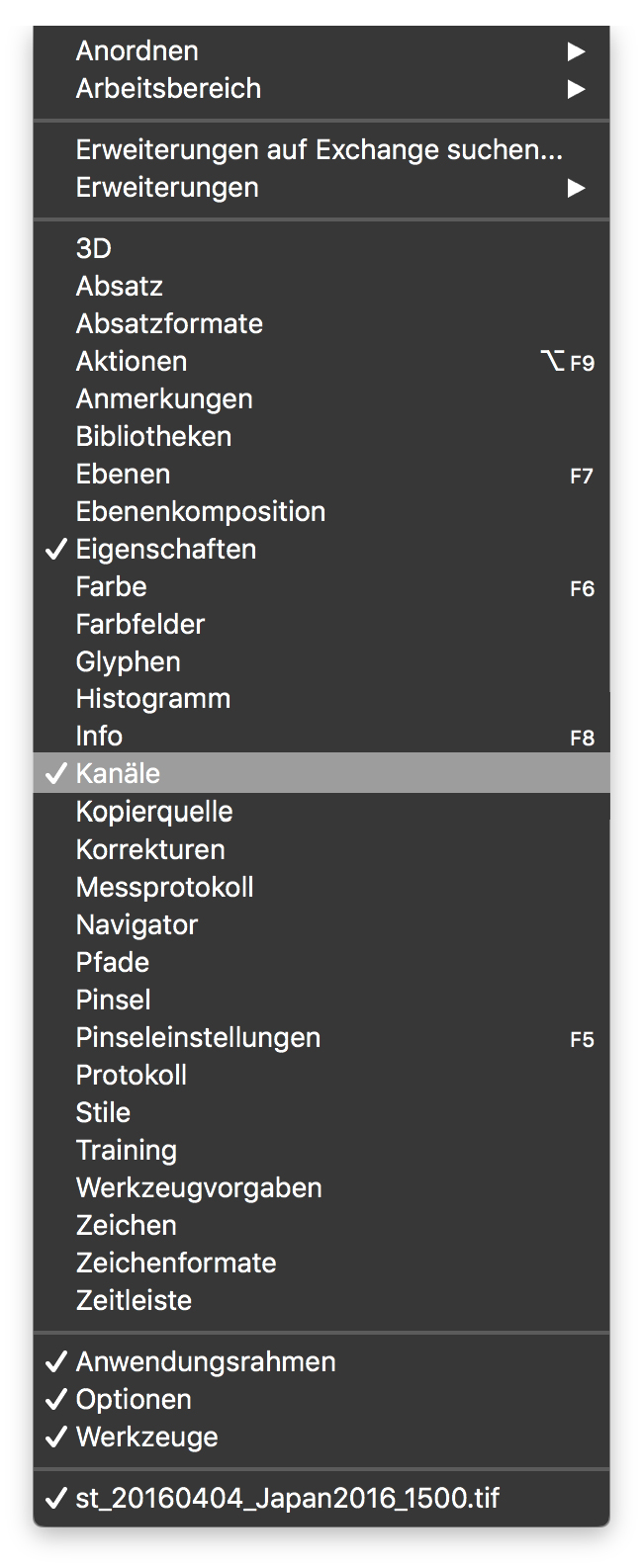 1
Das Dropdown-Menu für die unterschiedlichen Programmfenster
1
Das Dropdown-Menu für die unterschiedlichen Programmfenster
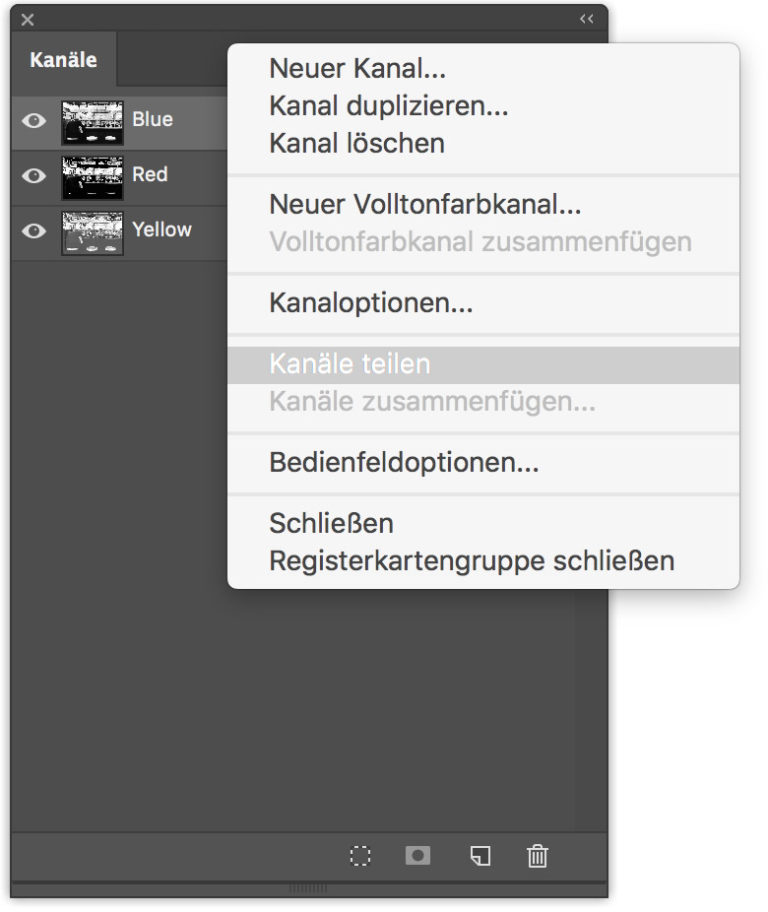 2
Die Option Kanäle teilen innerhalb des Kanal-Fensters
2
Die Option Kanäle teilen innerhalb des Kanal-Fensters
Gleichzeitig befindet sich in der Arbeitsmaske von Photoshop nun nicht mehr ein Motiv, sondern so viele wie das Ausgangsbild Kanäle hat. Diese werden von Photoshop in der Kombination mit dem Farbprofil automatisch mit einem Suffix so benannt, dass der Name des Farbkanals an den ursprünglichen Namen der Datei angehangen wird, etwa so: Aus Dateiname.psd wird Dateiname_Blue, Dateiname_Red sowie Dateiname_Yellow. Je nach Name der Farbe, die sich in der Datei befindet, wird der Dateiname gekürzt. Es scheint, dass die automatische Dateibennenung von Photoshop nur 29 Zeichen unterstützt. Von sehr ähnlichen Bildnamen sollte also abgesehen werden, damit die Bilder nachher gut zugeordnet werden können. In der Praxis zeigt sich, dass hier genaues und präzises Arbeiten nötig ist, da die Farbkanäle nicht leicht unterschieden werden können.
Sind die Dateien als TIFs abgespeichert können Sie in InDesign importiert werden.